Giới thiệu về Selenium và Selenium IDE
Bài đăng này đã không được cập nhật trong 4 năm
I. Giới thiệu về Selenium 1. Định nghĩa Selenium là một mã nguồn mở và là một công cụ kiểm thử phần mềm tự động hóa để thử nghiệm các ứng dụng web. Nó có khả năng hoạt động trên nhiều các trình duyệt và hệ điều hành khác nhau. Selenium không chỉ là một công cụ duy nhất mà là một bộ các công cụ giúp những người kiểm thử tự động hóa các ứng dụng dựa trên web hiệu quả hơn. Chúng ta sẽ tìm hiểu từng công cụ có sẵn trong bộ công cụ Selenium và cách sử dụng chúng. 2. Phân loại Selenium gồm Selenium IDE, Selenium Remote Control (RC), Selenium Grid và Selenium Core . Các công cụ này sẽ cung cấp cho chúng ta nhiều lựu chọn khác nhau để tiếp cận vấn đề về việc kiểm thử tự động cho các trường hợp Web/ Web app:
- Selenium IDE được phát triển dưới dạng một ứng dụng mở rộng (add-on) cho Mozilla Firefox phiên bản 2.0 trở lên. Công cụ cung cấp chức năng Record and Playback.
- Selenium Remote Control cho phép nhận các Test script được thu bởi Selenium IDE, cho phép chỉnh sửa cải tiến linh động bằng ngôn ngữ lập trình khác nhau. Sau đó khởi động một trong các trình duyệt Web được chỉ định để thực thi kiểm tra trực tiếp trên trình duyệt đó. Selenium RC còn cùng cấp khả năng lưu lại kết quả kiểm tra.
- Selenium Grid: Thực hiện phương pháp kiểm tra phân bổ, phối hợp nhiều kết quả Selenium RC để có thể thực thi trên nhiều trình duyệt web khác nhau trong cùng một lúc. Selenium Grid cũng cho phép lưu lại kết quả kiểm tra.
- Selenium Core: được tích hợp trong Selenium IDE, là một công cụ chạy các testscript bằng Selenese. Selenium có nhiều cách sử dụng khác nhau. Chúng ta có thể dùng Test Runner mode (Bot mode) sử dụng Selenium Core, cách này dùng các test case và test suite dưới dạng hàng trong file html. Selenium RC là driven mode, ở đây các test case trong các ngôn ngữ lựa chọn (Java, C#, Python, Perl, Ruby…). Record mode sử dụng Selenium IDE để thu lại các thao tác và giao diện web.
II. Giới thiệu về Selenium IDE 1. Định nghĩa Selenium IDE là công cụ giúp bạn phát triển ca kiểm thử dược xây dựng dưới dạng Add – ons của Firefox. Đây là cách tiện lợi nhất để xây dựng các ca kiểm thử, gồm các phần tử giao diện giúp bạn có thể lựa chọn thể hiện các thao tác, không chỉ tiết kiệm thời gian mà con là cách thông minh để hiểu kịch bản Selenium. Bộ công cụ này cung cấp chức năng “thu và chạy lại” – Record and Playback. Nhờ đó, Tester có thể nhanh chóng tạo một bộ kịch bản kiểm tra (test script) bằng cách trực tiếp “thu” các thao tác của mình trên đối tượng cần kiểm tra thành 1 tập các câu lệnh “Selenese” (ngôn ngữ kịch bản được phát triển cho Selenium IDE và Selenium Core có dạng bản HTML). Sau đó chạy lại các câu lệnh này để kiểm tra. Chức năng này rất hữu dụng, cho phép tiết kiệm thời gian viết kịch bản kiểm tra. Selenium IDE cho phép lưu kịch bản đã thu dưới nhiều loại ngôn ngữ lập trình. 2. Cài đặt
- Truy cập địa chỉ: http://www.seleniumhq.org/download bằng trình duyệt Firefox
- Tìm đến mục Selenium IDE và click vào version mới nhất để tải.
- Tiến hành cài đặt, khởi động lại trình duyệt (Lúc này ở phần Tools của FireFox có hiện thêm Selenium IDE
- Giao diện Selenium IDE:
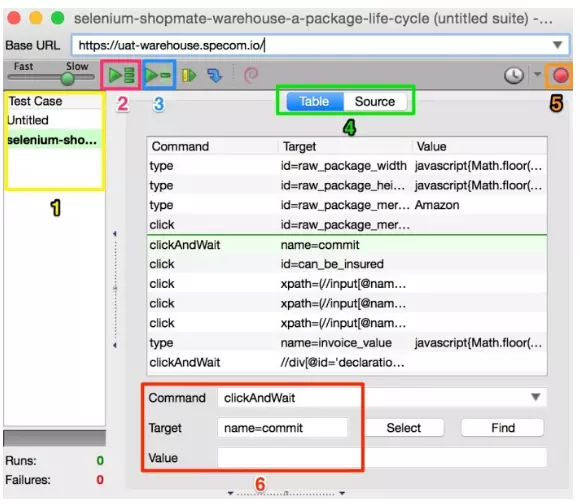 Trên thanh công cụ của Selenium IDE có các tab: File, Edit, Action, Options, Help. Mỗi tab lại có nhiều lựa chọn khách nhau gúp người dùng dễ dàng sử dụng:
[1] : Nơi bạn tạo nhiều test cases để có thể chạy nối tiếp nhau.
[2] : Chạy theo thứ tự tất cả các test cases đang có trong bảng (1).
[3] : Chạy test case đang được chọn (in đậm) trong bảng (1).
[4] : Tab chuyển giữa giao diện tương tác mặc định và giao diện code.
[5] : Record (ghi) lại những thao tác trên focus tab rồi chuyển chúng thành lệnh của Selenium.
[6] : Ô nhập liệu để bạn có thể thay đổi / chỉnh sửa giá trị của “lệnh” sao cho phù hợp.
Trong trường hợp bạn chạy nhiều test cases, khi gặp lỗi Selenium sẽ bỏ qua test case đó và chạy những test cases tiếp theo. Thông tin lỗi sẽ được ghi nhận lại và được đánh dấu đỏ:
Trên thanh công cụ của Selenium IDE có các tab: File, Edit, Action, Options, Help. Mỗi tab lại có nhiều lựa chọn khách nhau gúp người dùng dễ dàng sử dụng:
[1] : Nơi bạn tạo nhiều test cases để có thể chạy nối tiếp nhau.
[2] : Chạy theo thứ tự tất cả các test cases đang có trong bảng (1).
[3] : Chạy test case đang được chọn (in đậm) trong bảng (1).
[4] : Tab chuyển giữa giao diện tương tác mặc định và giao diện code.
[5] : Record (ghi) lại những thao tác trên focus tab rồi chuyển chúng thành lệnh của Selenium.
[6] : Ô nhập liệu để bạn có thể thay đổi / chỉnh sửa giá trị của “lệnh” sao cho phù hợp.
Trong trường hợp bạn chạy nhiều test cases, khi gặp lỗi Selenium sẽ bỏ qua test case đó và chạy những test cases tiếp theo. Thông tin lỗi sẽ được ghi nhận lại và được đánh dấu đỏ:
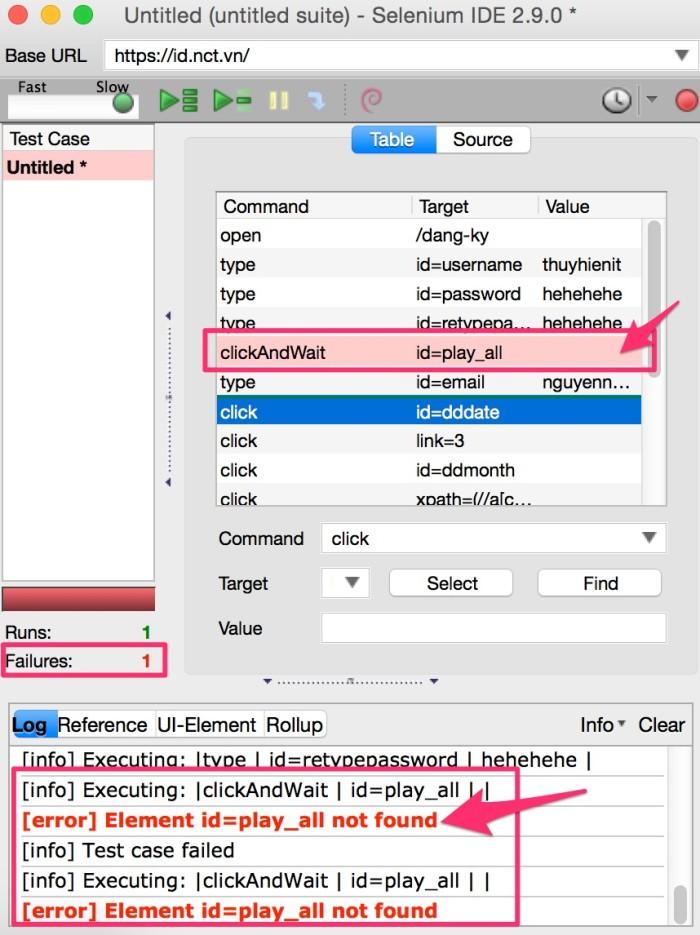 Bên cạnh đó, trên Toolbar của Selenium có hỗ trợ bạn xuất file test cases ra các ngôn ngữ khác như Java, Python…
Bên cạnh đó, trên Toolbar của Selenium có hỗ trợ bạn xuất file test cases ra các ngôn ngữ khác như Java, Python…
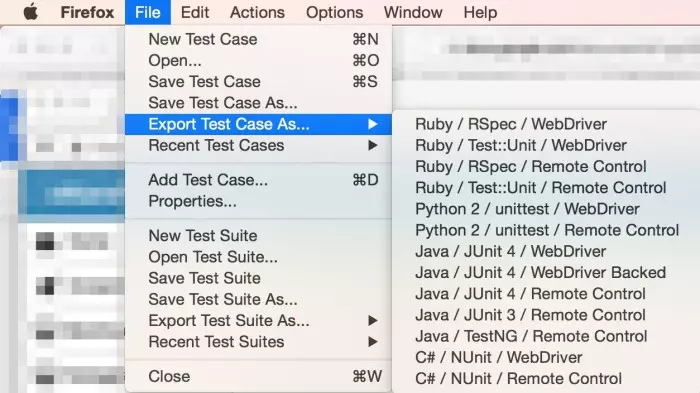
All rights reserved